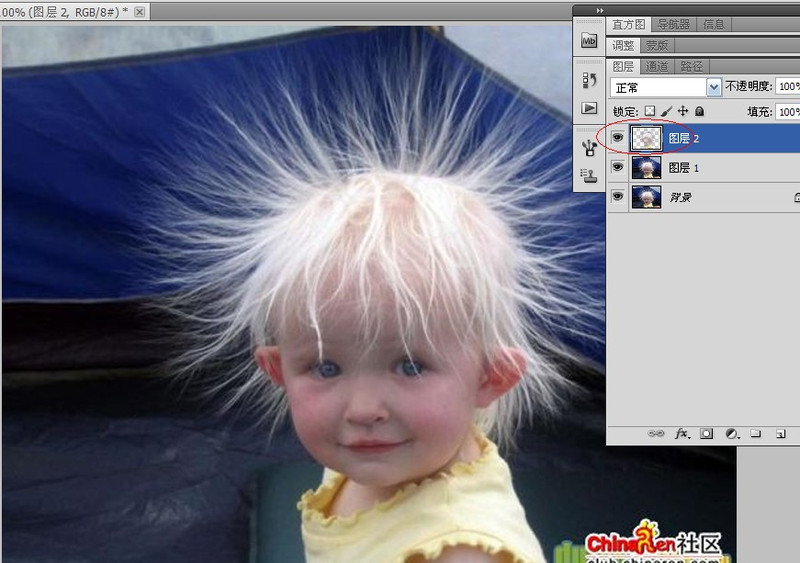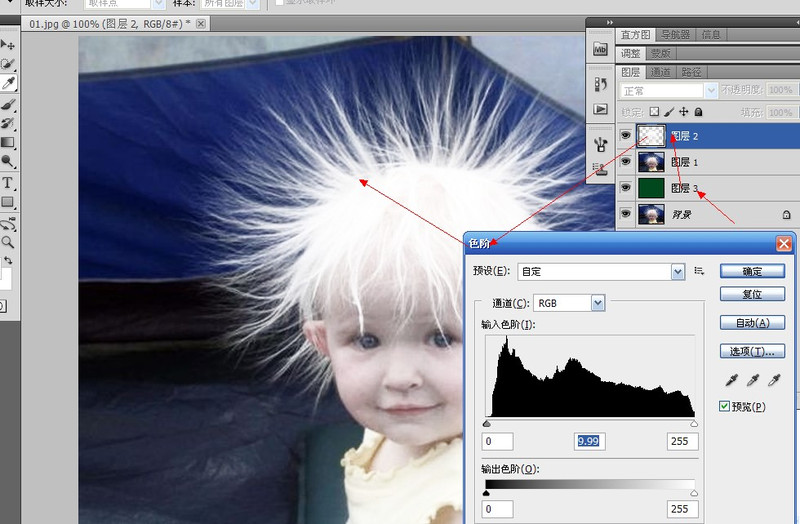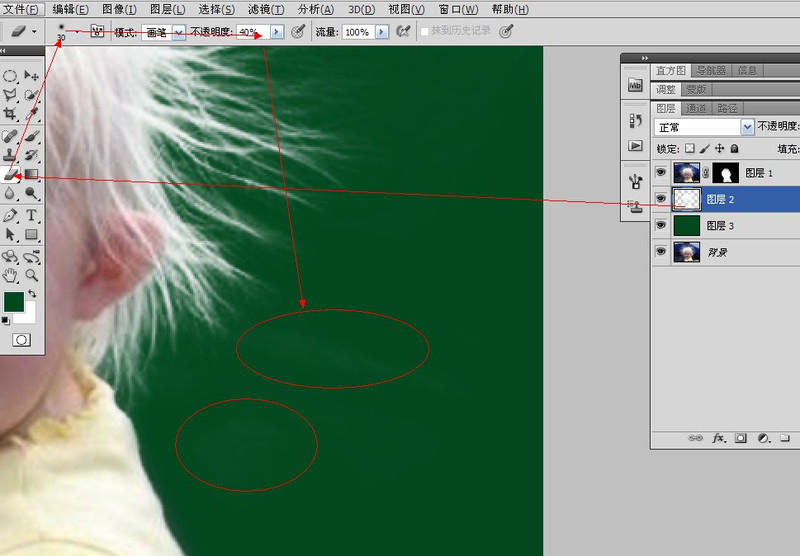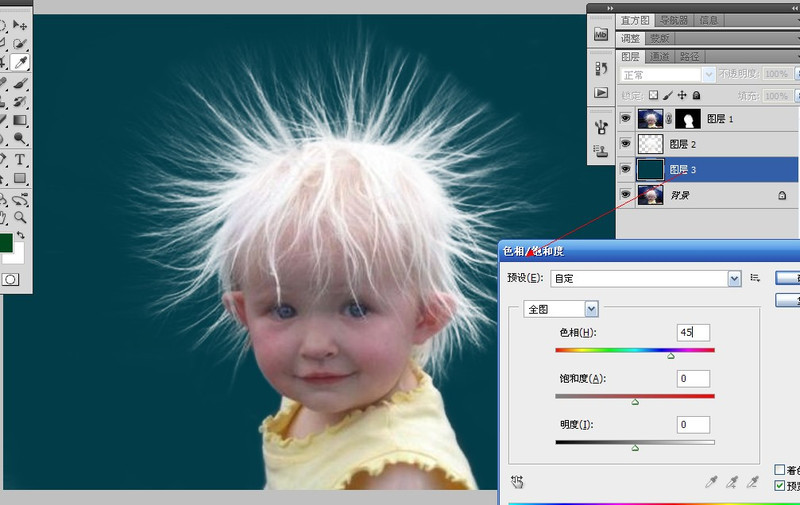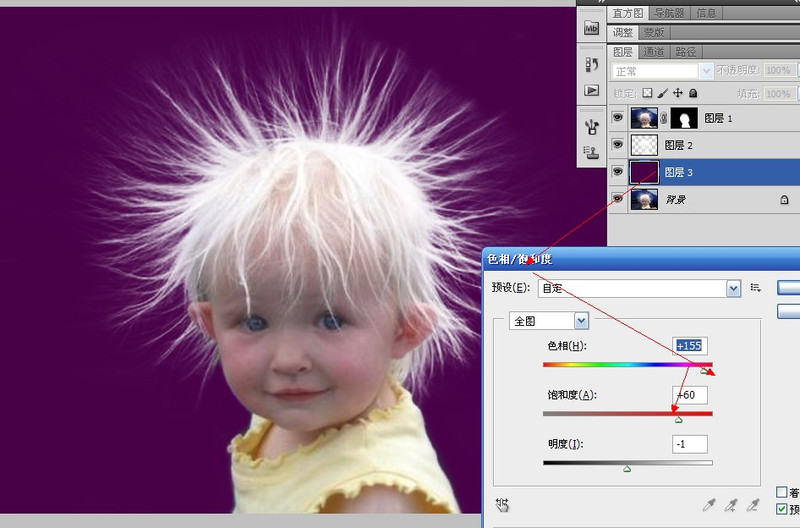第十�� 点RGB再点图层,回��图层面板,由漆黑的幕后走到明亮的前台了。按Ctrl+J键,白发就被抠出来了,并生成一个新图层��图层2
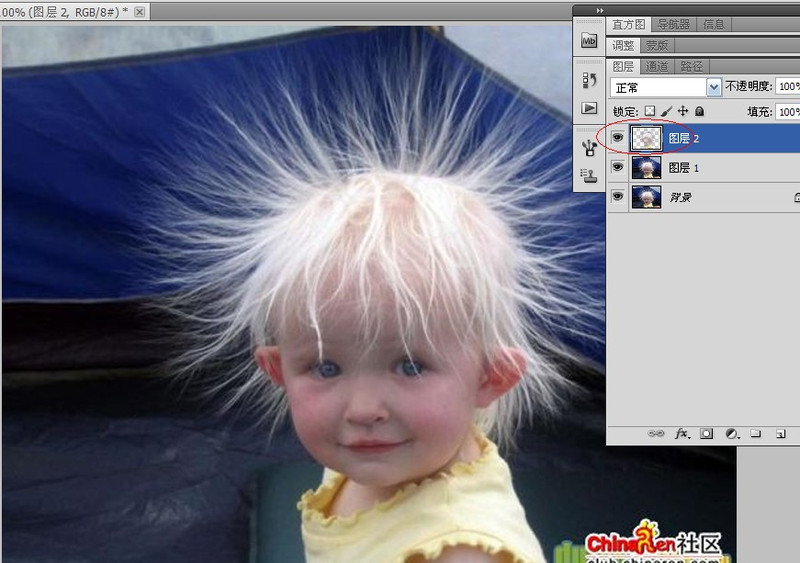
第十一�� 这时候我们抠出的白色其实在发梢处都是灰色的,把下面的两个图层点掉前面的眼睛你就会发现的。所以我们要将抠出的灰头发变白。快捷键Ctrl+L��
弹出色阶面板(用曲线工具也行),将中间的灰度滑块拉向黑色滑块,拉到头,立刻就可以看到纯白色头发了。新建一个空��图层(点图层面板下面的“创建新图层”图标)��
点击前景色缩览图后会弹出拾色器面板,鼠标随意点击一处颜色确定。然后按组合键Alt+Delete,可以将前景色填充到新建图层上��
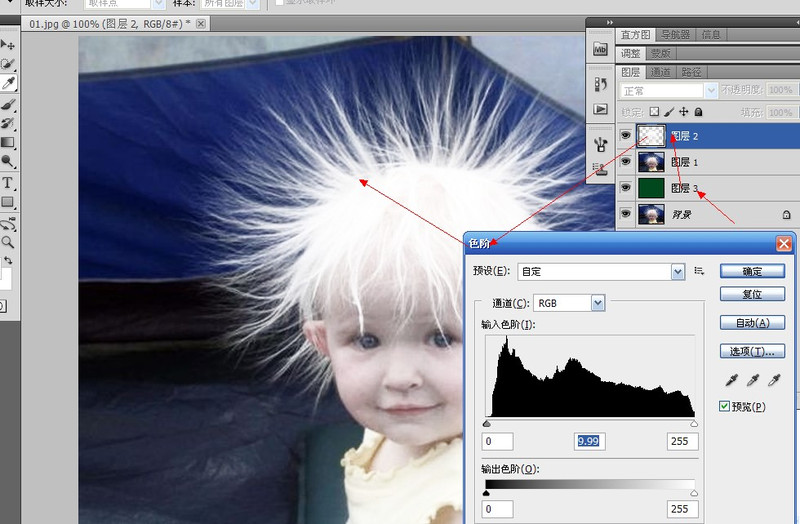
第十二步 ��图层面板,将图层1拖到顶部,为其创建一个黑色蒙版(Alt+添加图层蒙版按钮),会看到抠出的白发图,目的是为了将人物脸部抠出��
建立黑色蒙版很多朋友都会忘记一个最重要的步骤,就是将前景色设置为黑色(点弯曲双箭头或按X键置换即可,如果前景色不是黑色是其他颜色,就用D键还原)��
只有这样才能正常使用橡皮��工具(我以下的图的前景色还未作调整)。前景色为黑色后,点选橡皮擦工具,用软(标准叫法还是柔角)橡皮擦工具先在图层2擦去前一��
使用色阶工具��显露出的一些脏处,如图圆圈处。其他地方也要擦干净。然后回到蒙��图层,用大约30像素的软橡皮擦和40%的不透明度,在黑色图块上涂抹��
逐渐显露出原图肤色��脸部边缘要尽量放大N倍来擦出。我看到有几位朋友其他地方都处理的不错,就脸部这里还是不太满意的��
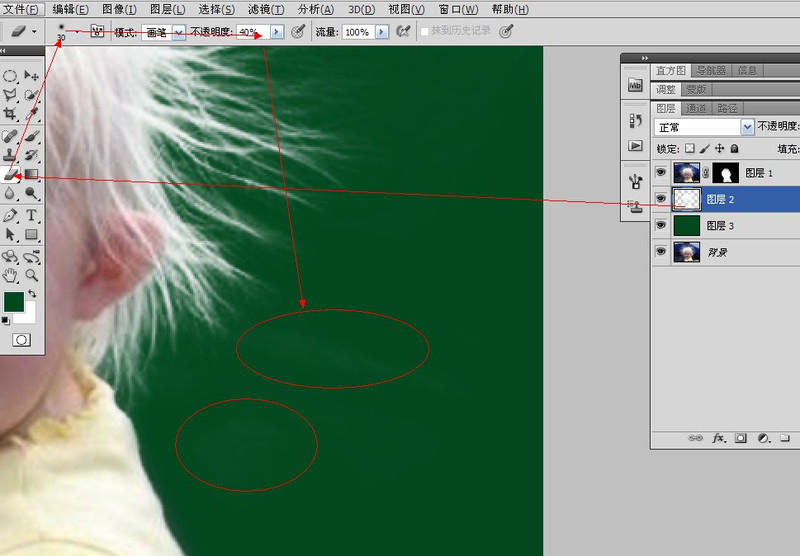
最后一�� 调整背景色颜色。在图层3,Ctrl+U键,弹出色相/饱和度面板,选择色相和饱和度工具,随意拉动,即可看到背景色在不断变换
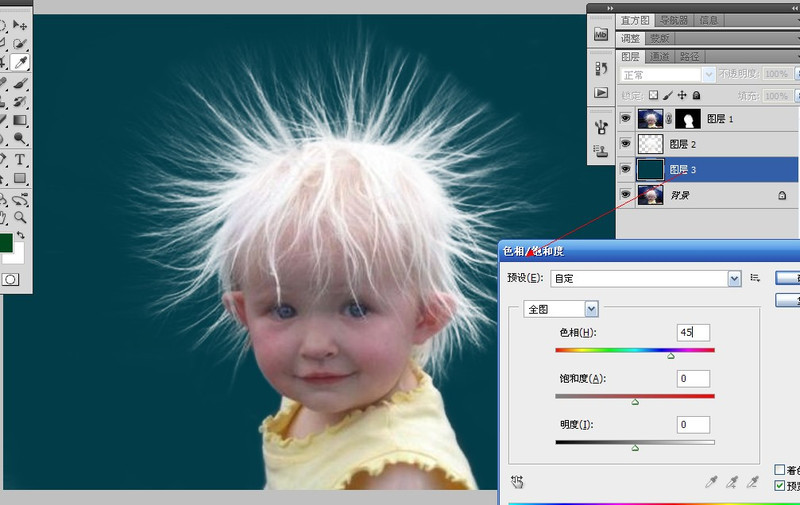
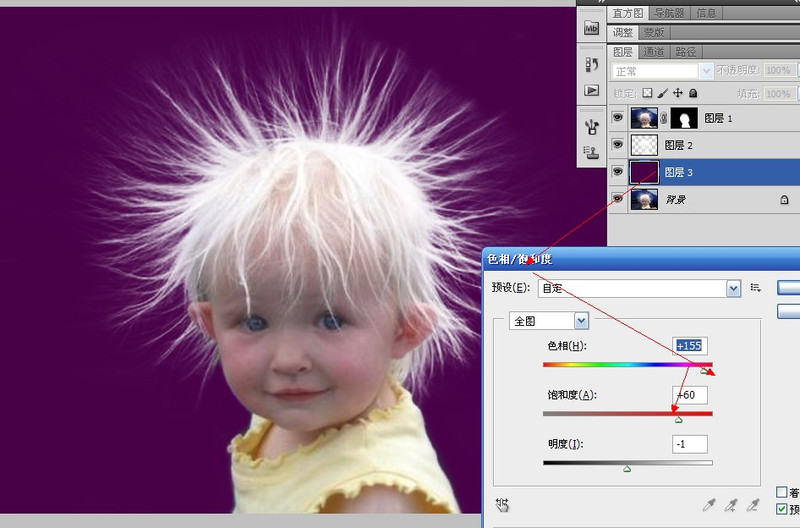
在下愚见,钢笔是粗抠工具不适合用在精细化的毛发抠图上。而毛发抠图,除了滤镜或外��工具,非通道莫属��通道就是选区,在这个后台,只有黑白灰的世界��
只要对准备抠出的对象采用各种方法使之尽量变成非黑即白(婚纱里还用到了灰),就很容易抠��选区了��
PS的很��工具都比较晦涩或深奥,我们不可能一天两天学会,只有通过我们每次做练习作业,在熟��工具的同时,慢慢领会和感悟,每次都一定会有新的发现��
愿我们共同学习和进步��